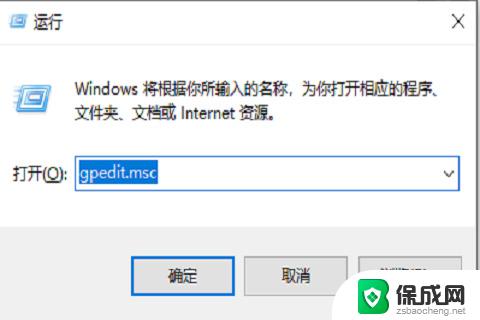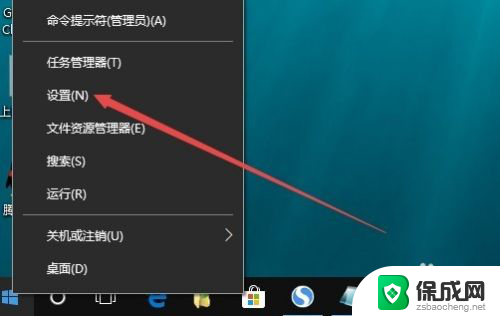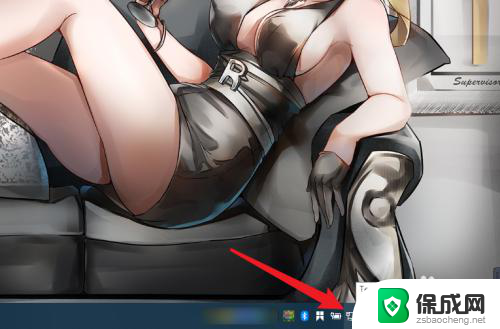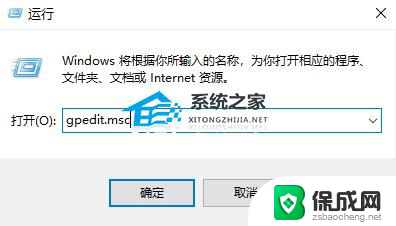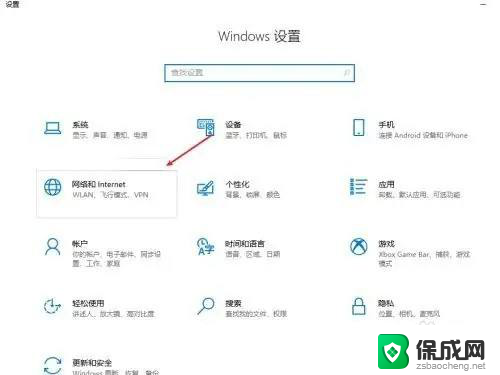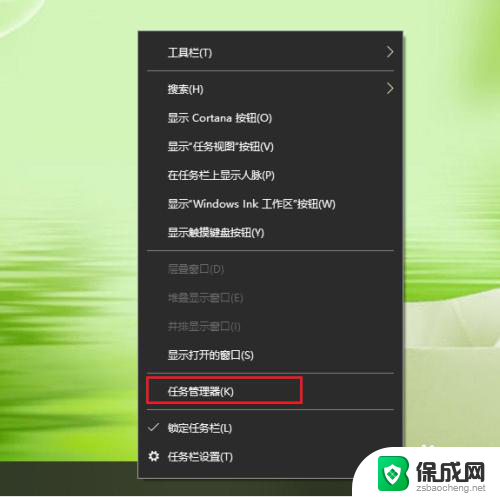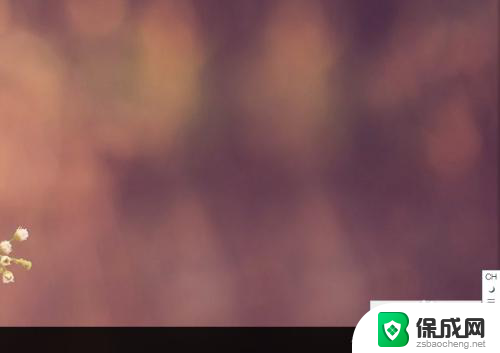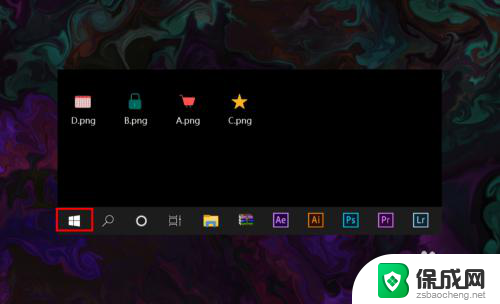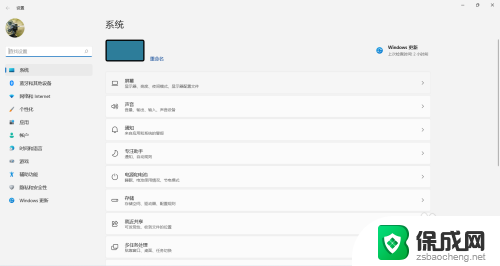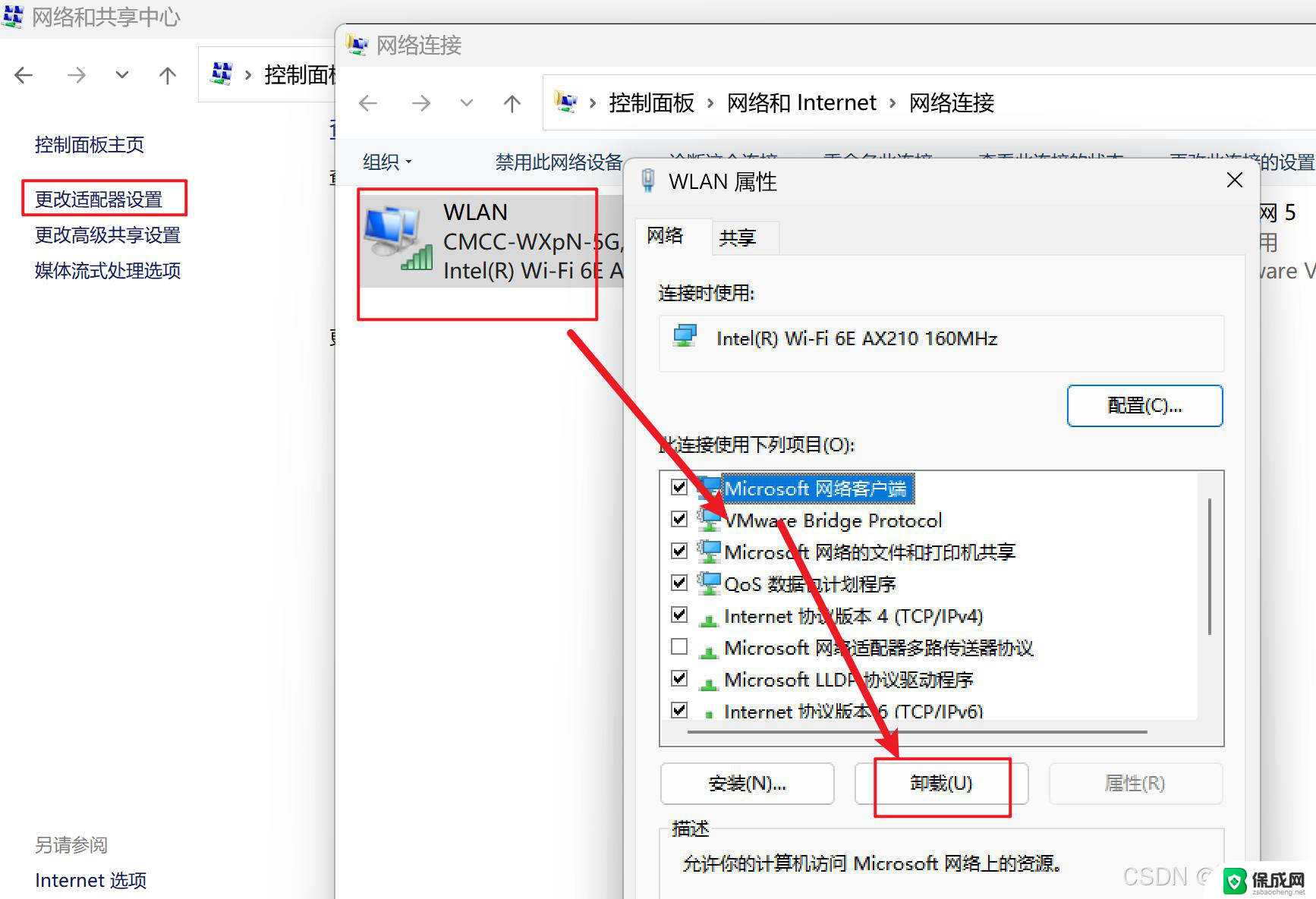win10网络全双工 如何在Win10下设置双网工模式提升网速
近年来随着互联网的普及和快速发展,人们对于网络速度的要求也越来越高,在使用无线网络时,我们常常会遇到网速慢或者不稳定的问题,这对于我们的工作和生活都造成了很大的困扰。而在Windows 10操作系统中,有一种被称为双网工模式的设置可以帮助我们提升网络速度。什么是双网工模式?如何在Win10下设置双网工模式以提升网速呢?本文将为大家详细介绍。

1、在Windows10桌面,右键点网上邻居图标。在弹出菜单中选择属性菜单项
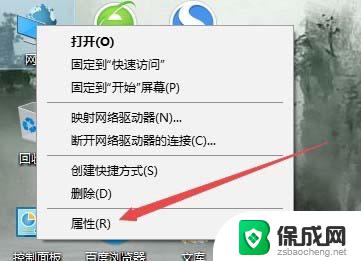
2、在打开的网络属性窗口中,点击左侧边栏的更改适配器设置菜单项
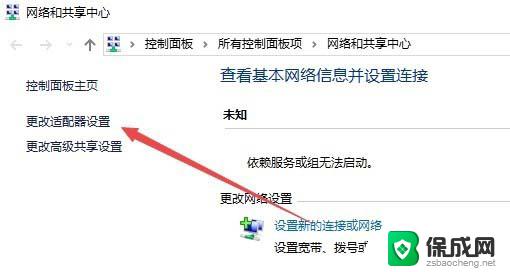
3、接着在右侧窗口中可以看到所有的网卡列表,右键点击我们正在使用的网卡。然后在弹出菜单中选择属性菜单项

4、在打开的网卡属性窗口中,点击右上角的配置按钮
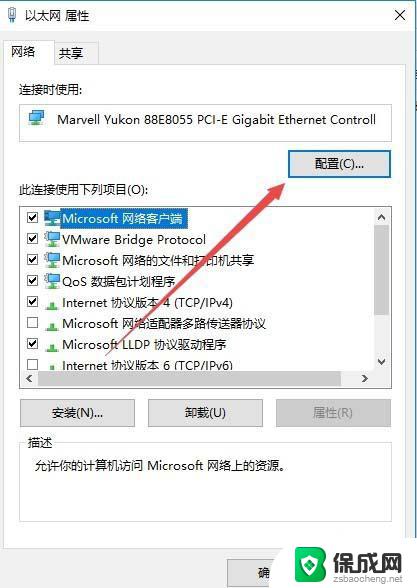
5、在新打开的窗口中,点击上面的高级标签
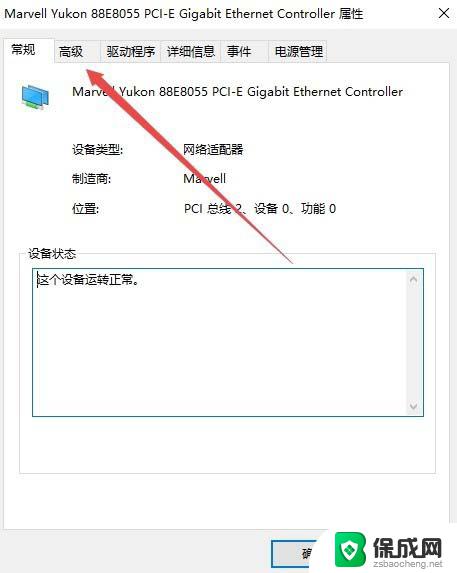
6、接着在属性列表中点击Speed&Duplex一项,在右侧下拉菜单中选择100MBPs Full Duplex一项,最后点击确定按钮就可以了。
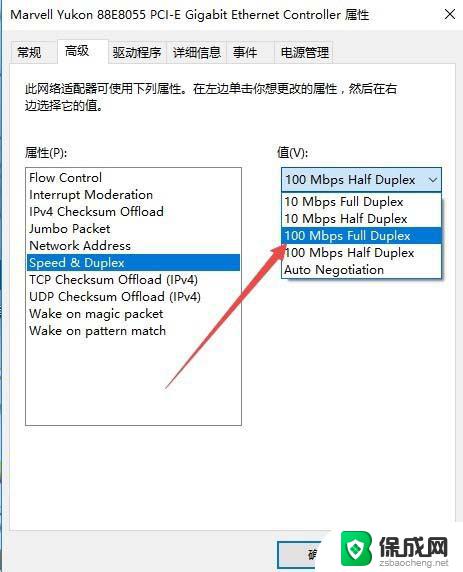
win10系统中找不到无线网卡该怎么办?
win10博通网卡频繁掉线提示默认网关不可用该怎么办?
win10系统下安装Marvell网卡后电脑无法联网怎么办?
以上就是win10网络全双工的所有内容,如果有任何疑问,请按照小编的方法进行操作,希望这能对大家有所帮助。